Как установить Ubuntu в режиме UEFI
Если вы устанавливаете Ubuntu, но не хотите отказаться от преимуществ UEFI, эта статья вам обязательно поможет. В ней мы продемонстрируем, как можно совместить ОС Linux и интерфейс прошивки.

UEFI означает «Unified Extensible Firmware Interface». Это центральный интерфейс, своего рода прослойка между прошивкой и операционной системой. Будучи преемником так называемого BIOS (Basic Input Output System), он имеет множество преимуществ. Требования, которые необходимо выполнить для установки Ubuntu в режиме UEFI, можно найти в следующем списке.
Технические требования
- Материнская плата вашего ПК или ноутбука должны соответствовать требованиям UEFI. Вы можете ознакомиться с ними на сайте производителя или же в руководстве пользователя.
- Если вы хотите установить Ubuntu с USB-накопителя, необходимо создать установочную флешку.
- Если вы инсталлируете Ubuntu с DVD, ситуация еще проще.
Инструкции по установке
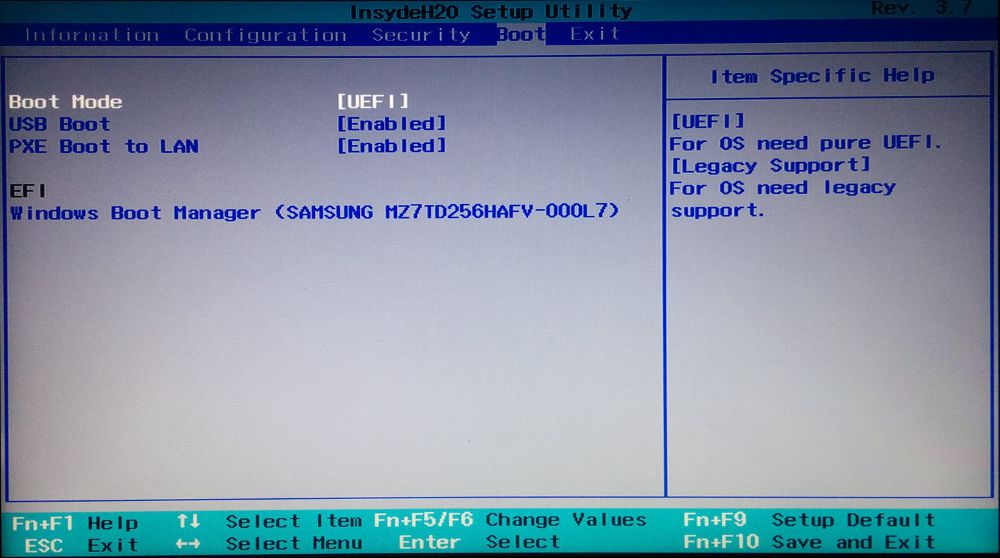
Если компоненты вашей системы соответствуют всем требованиям, можно начать установку Ubuntu в режиме UEFI.
- Запустите ПК или ноутбук и откройте интерфейс UEFI сразу после запуска системы с помощью клавиш [F2], [F10] или [Del]. Выбор клавиши обычно зависит от модели устройства.
- Прокрутите меню и найдите режим загрузки. Убедитесь, что для интерфейса установлено значение «UEFI», а не «Legacy» (режим совместимости с BIOS). Кроме того, необходимо отключить так называемую «безопасную загрузку», иначе могут возникнуть проблемы.
- Затем нужно настроить порядок загрузки. Сначала следует отметить устройство, с которого вы хотите установить Ubuntu.
- После сохранения настроек UEFI все, что вам нужно сделать, это перезагрузить ПК или ноутбук. Для установки Ubuntu необходимо вставить диск или USB-накопитель в соответствующий разъем или дисковод.
- Теперь начнется установка, и Ubuntu будет установлен в режиме UEFI.













 Читайте нас в социальных сетях
Читайте нас в социальных сетях